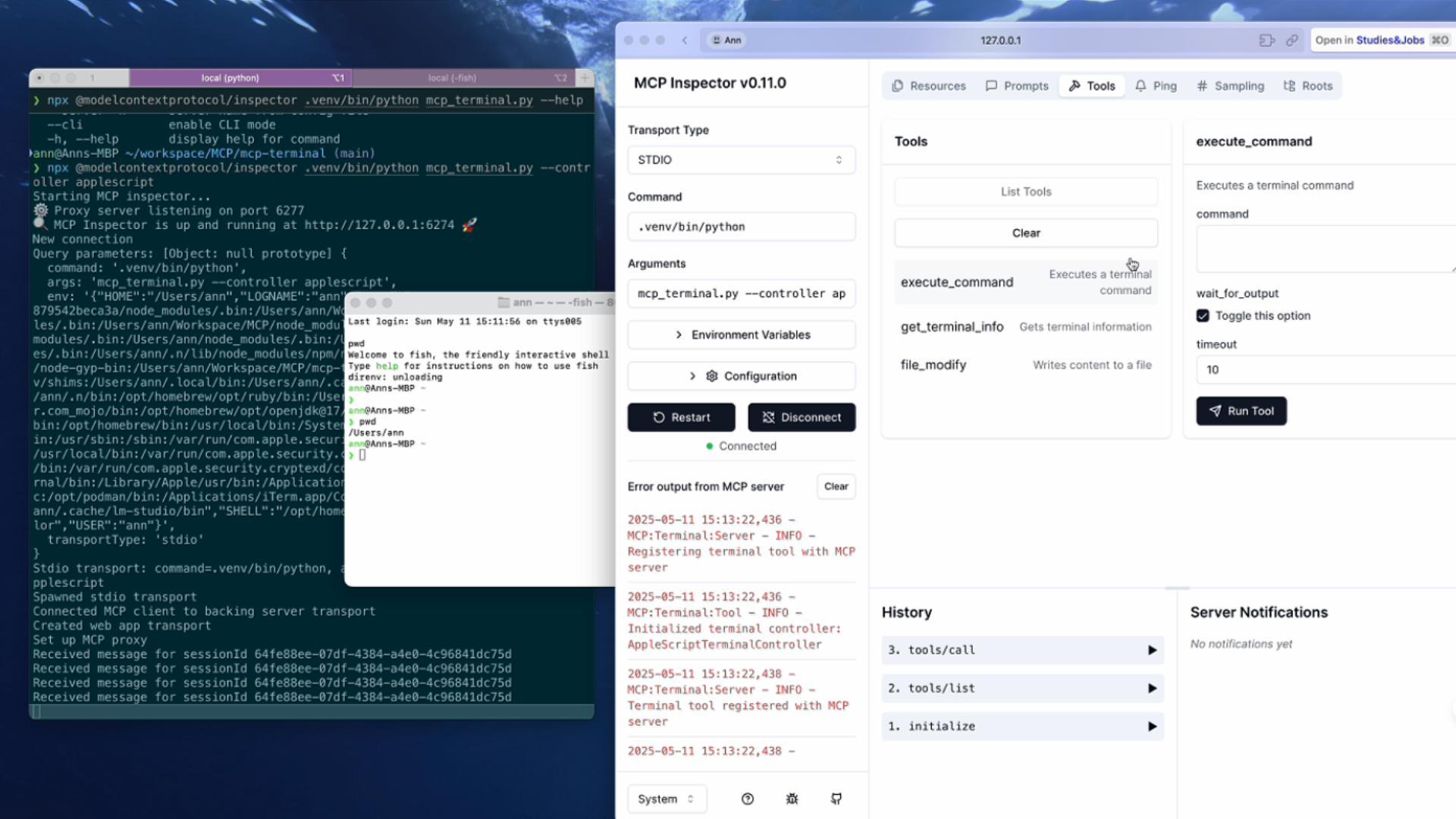Mcp Terminal
MCP Terminal ist ein Terminalsteuerungsserver, der auf dem MCP (Model Context Protocol) basiert und speziell für die Integration mit großen Sprachmodellen (LLM) und KI-Assistenten entwickelt wurde. Es bietet eine standardisierte Schnittstelle, die es der KI ermöglicht, Terminalbefehle auszuführen und die Ausgabewerte zu erhalten.
Übersicht
Was ist MCP Terminal?
MCP Terminal ist ein Terminalsteuerungsserver, der auf dem Model Context Protocol (MCP) basiert und speziell für die Integration mit großen Sprachmodellen (LLMs) und KI-Assistenten entwickelt wurde. Es bietet eine standardisierte Schnittstelle, die es KI-Systemen ermöglicht, Terminalbefehle auszuführen und die Ausgabeergebnisse nahtlos abzurufen. Diese Funktionalität ist entscheidend für Entwickler, die ihre Anwendungen mit KI-Funktionen erweitern möchten, die Befehlszeileninteraktionen erfordern.
Funktionen von MCP Terminal
- Standardisierte Schnittstelle: MCP Terminal bietet eine konsistente und benutzerfreundliche Schnittstelle für KI-Systeme, um mit Terminalbefehlen zu interagieren.
- Integration mit KI: Es ist speziell dafür ausgelegt, mit großen Sprachmodellen zu arbeiten, was es zu einer idealen Wahl für Entwickler im KI-Bereich macht.
- Befehlsausführung: Das Terminal ermöglicht die Ausführung verschiedener Befehle, sodass KI Aufgaben durchführen kann, die Zugriff auf die Befehlszeile erfordern.
- Ausgabeabruf: Nach der Ausführung von Befehlen ruft MCP Terminal die Ausgabe ab und gibt sie zurück, die von KI-Systemen für weitere Verarbeitung oder Entscheidungsfindung genutzt werden kann.
- Öffentliches Repository: MCP Terminal ist als öffentliches Repository verfügbar, das es Entwicklern ermöglicht, zum Projekt beizutragen, es zu forken und zu verbessern.
So verwenden Sie MCP Terminal
-
Installation: Klonen Sie das MCP Terminal-Repository von GitHub auf Ihren lokalen Computer.
git clone https://github.com/sichang824/mcp-terminal.git -
Einrichtung: Befolgen Sie die Anweisungen im Repository, um die Umgebung und Abhängigkeiten einzurichten, die für den Betrieb von MCP Terminal erforderlich sind.
-
Integration: Integrieren Sie MCP Terminal in Ihre KI-Anwendung, indem Sie dessen API nutzen, um Befehle zu senden und Ausgaben zu empfangen.
-
Befehlsausführung: Verwenden Sie die bereitgestellten Methoden, um Terminalbefehle über Ihr KI-Modell auszuführen und die Antworten entsprechend zu verarbeiten.
-
Beitrag: Wenn Sie Verbesserungen oder Funktionen hinzufügen möchten, ziehen Sie in Betracht, das Repository zu forken und einen Pull-Request einzureichen.
Häufig gestellte Fragen
F1: Welche Programmiersprachen unterstützt MCP Terminal?
A1: MCP Terminal ist so konzipiert, dass es sprachunabhängig ist und die Integration mit jeder Programmiersprache ermöglicht, die HTTP-Anfragen stellen kann.
F2: Kann ich MCP Terminal für kommerzielle Zwecke verwenden?
A2: Ja, MCP Terminal ist unter der MIT-Lizenz lizenziert, die die kommerzielle Nutzung erlaubt.
F3: Wie kann ich zum MCP Terminal-Projekt beitragen?
A3: Sie können beitragen, indem Sie das Repository forken, Ihre Änderungen vornehmen und einen Pull-Request einreichen. Bitte stellen Sie sicher, dass Sie die im Repository beschriebenen Beitragsrichtlinien befolgen.
F4: Gibt es eine Dokumentation für MCP Terminal?
A4: Ja, eine detaillierte Dokumentation ist im Repository verfügbar, einschließlich Einrichtungsanweisungen, API-Nutzung und Beispielen.
F5: Was sind die Systemanforderungen für den Betrieb von MCP Terminal?
A5: MCP Terminal kann auf jedem System ausgeführt werden, das die erforderlichen Abhängigkeiten unterstützt, typischerweise wird ein modernes Betriebssystem und eine kompatible Laufzeitumgebung benötigt.
Detail
Serverkonfiguration
{
"mcp": {
"servers": {
"terminal": {
"command": "docker",
"args": [
"run",
"--rm",
"-i",
"--mount",
"type=bind,src=${workspaceFolder},dst=/workspace",
"mcp-terminal",
"mcp-terminal",
"--mode",
"sse",
"--host",
"0.0.0.0",
"--port",
"8000"
]
}
}
}
}